Merci pour votre commentaire M. Veillette. Les nouvelles pages de correspondances ont été au contraire conçues pour vous faciliter la tâche. Vous avez désormais toutes les correspondances réparties sur deux pages séparées : les correspondances par personne et les correspondances par source. En outre, vous pouvez consulter toutes les correspondances trouvées pour un individu particulier dans votre arbre, ou toutes les correspondances trouvées dans une collection particulière de données historiques ou dans un arbre généalogique correspondant. Enfin il est très facile de rejeter les correspondances qui ne sont pas correctes. Le tout est plus facile et plus rapide.


Nous sommes ravis de présenter nos nouvelles pages de Découvertes, qui offrent Smart Matches et Record Matches. Les nouvelles pages sont plus faciles à utiliser, plus cohérentes et fonctionnent sur les appareils mobiles. Les nouvelles pages sont également beaucoup plus rapides.
Nous vous présentons ici une description très complète de ces nouvelles pages. Nous vous recommandons de prendre le temps de la lire, car les informations ci-dessous vous donneront des connaissances utiles pour vous permettre de tirer le meilleur parti de vos correspondances en particulier et de la plate-forme de MyHeritage en général, ceci pour améliorer votre recherche généalogique.
Expérience unifiée
Nous avons unifié toutes les correspondances et nous les avons organisés en deux pages principales : Correspondances par personne et Correspondances par source. Maintenant, vous pouvez consulter toutes les correspondances trouvées pour un individu particulier dans votre arbre généalogique, ou toutes les correspondances trouvées dans une collection particulière de données historiques ou dans un arbre généalogique correspondant. Quoi que vous choisissiez d’utiliser, les nouvelles pages combinent les Smart Matches (correspondances avec les arbres) et les Record Matches (correspondances avec les données) dans la même interface unifiée et cohérente. Toutefois, vous pouvez toujours décider de ne voir que les Smart Matches ou les Record Matches et non pas les deux ensemble.
La présentation actuelle est bien meilleure que l’organisation précédente, où les Smart Matches et les Record Matches étaient des sections entièrement distinctes sur le site Web, et où vous deviez les consulter séparément. La raison de cette séparation était que les Smart Matches ont été développées en premier et les Record Matches ont été lancées quelques années plus tard. Il était temps d’unifier l’expérience de l’utilisation des deux.
Accès aux nouvelles pages Découvertes
Accédez aux nouvelles pages via le menu déroulant Découvertes dans la navigation principale de votre site familial.
Les Smart Matches et les Record Matches peuvent également être consultées directement depuis votre arbre généalogique. Les fiches de l’arbre généalogique affichent une icône verte si des Smart Matches ont été trouvées pour un individu et une icône marron pour les Record Matches. Ces icônes vertes et marrons seront affichées pour chaque individu qui a des correspondances. Lorsque vous entrez des informations dans l’arborescence, de nouvelles correspondances seront trouvées en temps réel, et vous serez alerté à leur sujet avec une icône clignotante.
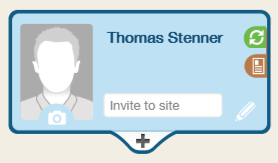
Indications pour les Smart Matches ™ (en vert) et les Record Matches (en marron) sur une fiche de l’arbre généalogique
Correspondances par personne
Cette page affiche toutes les personnes de votre arbre généalogique qui ont des Smart Matches et/ou des Record Matches.
Le tri assure que les personnes ayant des correspondances qui peuvent apporter les informations les plus incrémentales et utiles à votre arbre généalogique sont énumérées en premier. De cette façon, vous ne perdrez pas de temps à consulter des correspondances qui ne vous donnent pas de nouvelles informations.
Cliquez sur l’un des boutons orange pour afficher les correspondances d’une personne en particulier.
Si vous voulez voir uniquement les Smart Matches (correspondances avec d’autres arbres), cliquez sur le filtre « Smart Matches » comme indiqué dans un autre exemple ci-dessous:
Si vous voulez afficher uniquement les Record Matches (correspondances avec des données historiques), cliquez sur le filtre « Record Matches » comme indiqué ci-dessous :
Correspondances par source
Cette page affiche toutes les collections de données historiques et tous les arbres généalogiques qui ont des correspondances avec votre arbre généalogique. Dans ce contexte, nous désignons chacune d’entre elles, une collection ou un arbre, comme une source. Le tri répertorie en premier les collections et les arbres qui donnent le plus de correspondances.
Vous pouvez facilement filtrer pour afficher uniquement les Record Matches ou seulement les Smart Matches.
Cliquez sur l’un des boutons orange pour afficher les correspondances provenant d’une source particulière. Par exemple, il est très pratique de voir les correspondances de la collection BillionGraves des pierres tombales, et puis d’enregistrer les données dans votre arbre généalogique. Il s’agit d’une approche topique (par collection) que de nombreux généalogistes préfèrent, et qui n’est pas disponible sur d’autres sites de généalogie.
Vous pouvez également afficher toutes les correspondances provenant d’un arbre généalogique particulier qui correspond à votre arbre :
Nouveau : valeur ajoutée
MyHeritage a inventé un concept unique et très utile qui décrit les informations incrémentielles que n’importe quelle correspondance peut ajouter à votre arborescence. Par exemple, un individu de votre arbre généalogique correspond à une donnée historique tel qu’un document de l’index de décès de la Sécurité sociale et vous ne connaissez pas la date de décès de la personne. Le document comporte la date du décès. La valeur ajoutée inclut ainsi la « date de décès ». Un facteur de valeur ajoutée peut être partiel. Par exemple, si vous savez qu’une personne est née en 1928, mais que le document indique la date de naissance comme le 28 juillet 1928, et qu’il n’y a aucune contradiction, le facteur de la valeur ajoutée sera « Date de naissance plus complète ». De cette façon, nous avons développé environ 15 critères d’ajout de valeur et ils sont tous utiles pour décrire les informations nouvelles et incrémentielles qu’une correspondance (ou un ensemble de correspondances) peut apporter à votre arborescence. Une valeur ajoutée peut même être une nouvelle photo personnelle ou un nouveau membre de la famille (comme le père, la mère, frère ou sœur, conjoint ou enfant) que votre arbre généalogique n’a pas.
Les correspondances sont maintenant triées selon la valeur ajoutée de sorte que les correspondances qui ajoutent la plus grande valeur sont énumérées en premier. Dans le passé, les correspondances étaient triées selon leur niveau de fiabilité. Les correspondances que nous retenions les plus fiables étaient placés au sommet de la liste mais généralement ces correspondances ne fournissaient pas beaucoup de nouvelles informations. Si nous étions certains qu’elles étaient correctes, cela signifiait qu’elles correspondaient à de nombreux champs et informations que vous connaissiez déjà. Donc, en fait, nous énumérons des correspondances moins intéressantes au sommet de votre liste. Elles étaient correctes, mais ces correspondances étaient moins intéressantes pour vous !
Le nouveau tri selon la valeur ajoutée assure que les correspondances qui peuvent vous donner le plus d’informations nouvelles – celles qui sont donc les plus intéressantes – sont répertoriées en haut de vos correspondances. Cela vous permet de gagner du temps et de vous concentrer sur les correspondances qui sont potentiellement les plus précieuses. Chaque correspondance décrit maintenant la valeur ajoutée en tant que « nouvelles informations ».
Dans l’exemple ci-dessous, la Record Match de la collection « Biographical Summaries of Notable People » offre de nouvelles informations telles que la date et le lieu du décès, la résidence, l’éducation, le père, la mère, les frères et les enfants.
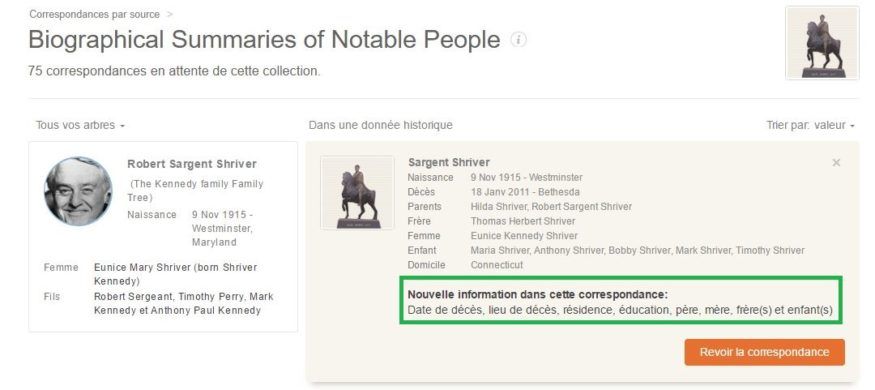
Valeur ajoutée : Une Record Match montrant les nouvelles informations qu’elle apporte (Cliquez pour agrandir)
Veuillez noter qu’une correspondance peut être utile même si elle n’apporte pas de nouvelles informations, pour diverses raisons. Par exemple, elle peut vérifier les informations que vous connaissez déjà. Ou bien, une Smart Match qui n’apporte pas de nouvelles informations peut vous permettre d’entrer en contact avec un cousin que vous ne connaissez pas – le propriétaire de l’arbre correspondant. Donc, jetez un coup d’œil aux correspondances qui n’ont pas de valeur ajoutée.
Consulter une correspondance
Lorsque vous consultez les correspondances d’une personne ou d’une source particulière, vous pouvez cliquer sur «Revoir une correspondance» pour zoomer sur l’une des correspondances et voir tous les détails.
L’examen d’une Smart Match compare commodément les informations sur la personne entre votre arbre et l’arbre correspondant, côte à côte, et vous montre ce qui est nouveau ou différent dans l’autre arbre.
Nous avons également ajouté une comparaison visuelle de la partie concernée de l’arbre généalogique afin que vous puissiez facilement voir la différence entre les deux arbres.
Revoir une Record Match (illustré ci-dessous) fonctionne de la même manière. Elle affiche facilement la personne de votre arbre généalogique sur la gauche et la correspondance sur la droite. Vous pouvez parcourir rapidement les informations et décider si la correspondance est correcte ou non. Grâce à la précision de nos technologies de correspondance, vous constaterez que près de 99% des correspondances sont exactes !
Si une correspondance est effectivement correcte, cliquez sur le bouton « Confirmer correspondance » pour confirmer. Si une correspondance est incorrecte, utilisez le lien « rejetez-la » sous la donnée.
Après avoir confirmé une correspondance, vous serez dirigé vers une page qui vous permettra d’extraire des informations utiles de la correspondance dans votre arbre. Toutefois, nous disposons également d’une fonction automatique d’enregistrement rapide qui prendra toutes les informations de la valeur ajoutée, c’est-à-dire tout ce qui est nouveau ou incrémental pour votre arborescence, et l’enregistrera automatiquement dans votre arborescence. Cela peut être un gain de temps, mais nous nous attendons à ce que beaucoup de généalogistes expérimentés préfèrent extraire les informations des correspondances manuellement. Pour utiliser l’enregistrement rapide automatique, cliquez sur la flèche déroulante située à droite du bouton «Confirmer correspondance» et sélectionnez « Sauvegarder dans votre arbre » comme indiqué ci-dessous:
Après avoir confirmé une correspondance ou enregistré des informations dans votre arbre généalogique, vous pouvez toujours revenir sur une correspondance plus tard et extraire des informations supplémentaires manuellement.
Ce qui est gratuit et ce qui ne l’est pas
La visualisation des Smart Matches est gratuite. Pour confirmer les Smart Matches ou contacter le propriétaire d’un arbre correspondant, un abonnement Premium ou PremiumPlus est requis. L’affichage de la liste des Record Matches est gratuit, mais l’affichage des détails d’une Record Match, sa confirmation ou l’enregistrement d’informations d’une Record Match dans votre arborescence nécessite un abonnement aux données.
En raison des différents abonnements impliqués, nous recommandons la formule d’abonnement complet qui combine PremiumPlus et Données avec une réduction. Si vous avez un abonnement complet, vous aurez un accès illimité à tous les types de correspondances et à toutes les découvertes instantanées, ainsi qu’un accès complet aux 7 milliards de données historiques sur SuperSearch de MyHeritage.
Utilisation des correspondances
Nous vous suggérons de revoir vos correspondances systématiquement, de confirmer les bonnes et de rejeter les mauvaises. Ne vous arrêtez pas là : assurez-vous d’enregistrer les données et d’extraire toute les nouvelles informations dans votre arbre.
Comme méthode de travail, vous pouvez aller soit dans les « Correspondances par personne » et consulter les correspondances pour les personnes de votre arbre qui vous intéressent le plus, et ajouter de nouvelles informations pour celles-ci ; ou – et ceci est unique à MyHeritage – vous pouvez aller dans les « Correspondances par source » et parcourir les correspondances par collections et arbres généalogiques correspondants qui sont les plus importantes pour vous.
Nous vous recommandons de passer en revue toutes vos correspondances en attente et de les confirmer ou de les rejeter jusqu’à ce qu’il n’y ait plus de correspondances en attente. De cette façon, une fois que de nouvelles correspondances seront trouvées, vous les verrez rapidement en tant que correspondances en attente.
Vous remarquerez peut-être que les nouvelles pages ne permettent pas la confirmation des correspondances affichées dans une liste tant que vous ne les avez pas examinées individuellement (les actions en bloc sont toujours prises en charge, voir ci-dessous). Cela est intentionnel parce que nous avons remarqué dans le passé que certains utilisateurs confirmaient leurs correspondances, mais n’enregistraient pqs les nouvelles informations dans leur arbre, qui est pourtant le but d’avoir des correspondances. Ainsi, les nouvelles pages exigent que les correspondances soient examinées avant de pouvoir être confirmées, et après une confirmation, le système vous permet d’enregistrer les informations de la correspondance confirmée dans votre arbre.
Lorsque vous regardez les Smart Matches, vous avez la possibilité de contacter le gestionnaire du site de l’arbre généalogique correspondant ou de l’inviter dans votre site familial. Nous vous recommandons de tirer profit de cela parce qu’en entrant en contact avec l’autre utilisateur, vous pouvez découvrir des informations qu’ils n’ont pas saisies dans leur arbre.
Revoir une correspondance confirmée
Si vous revoyez une correspondance qui a déjà été confirmée par vous, vous pouvez annuler la confirmation en cliquant sur « Annuler la confirmation », ou enregistrer les informations de la correspondance dans votre arborescence, en cliquant sur « Sauvegarder vers votre arbre » manuellement en cliquant sur « Extraire les informations manuellement. »
Après avoir enregistré des informations dans votre arbre, vous avez la possibilité de visiter le profil de cette personne pour voir toutes les nouvelles informations ajoutées.
Notifications d’email améliorées
Grâce à des e-mails hebdomadaires améliorés, nous vous informerons lorsque vous aurez de nouvelles Smart Matches ou des Record Matches en attente, comportant de nouvelles informations pouvant être ajoutées dqns votre arbre généalogique. Voici un exemple de mise à jour hebdomadaire concernant les nouvelles Record Matches, avec des options pour examiner chaque correspondance et pour afficher toutes les correspondances pour cet arbre. Cela ressemble aux e-mails de notification que nous avions dans le passé, mais les nouveaux e-mails répertorient la valeur ajoutée, c’est-à-dire les nouvelles informations que chaque correspondance peut ajouter à votre arborescence.
L’e-mail hebdomadaire Smart Match inclut également les informations de la valeur ajoutée. Il offre la possibilité d’examiner les nouvelles correspondances en attente et de voir toutes les correspondances de l’arbre.
Options de filtrage
Pour les correspondances par personne et les correspondances par source, vous verrez une liste unifiée de toutes vos Records matches et Smart Matches, mais vous pouvez choisir d’afficher uniquement les Record Matches ou seulement les Smart Matches, comme indiqué ci-dessous :
Utilisez les listes déroulantes pour filtrer les correspondances par correspondances En attente, Nouveau, Confirmé ou Rejeté, et pour afficher les correspondances pour tous vos arbres généalogiques ou pour un seul arbre (au cas où vous en avez plus d’un dans votre site familial).
Paramètres de découverte
Cliquez sur l’icône de configuration (roue dentée) pour ouvrir la page des paramètres.
Les paramètres Découverte vous permettent de visualiser les Record Matches d’une certaine fiabilité ou plus seulement et de choisir les types de données à afficher. Si vous souhaitez modifier les paramètres, nous vous recommandons de revenir aux paramètres par défaut plus tard.
Actions en bloc
Lorsque vous consultez uniquement les Smart Matches (par personne ou par source), vous pouvez choisir de confirmer ou de rejeter toutes les correspondances actuellement affichées.
Rejeter les correspondances via « Rejeter tout » est utile au cas où vous remarquez que toutes sont erronées. Il n’est pas recommandé de confirmer plusieurs correspondances via « Confirmer tout », car cela ne vous permettra pas d’extraire les informations de chaque correspondance, car cette action n’est disponible que lorsque vous confirmez les correspondances une par une. Utilisez « Confirmer tout » uniquement lorsqu’il n’y a pas de valeur ajoutée et que vous souhaitez simplement confirmer les correspondances sans prendre aucune autre action.
Lors de la visualisation des correspondances d’un autre arbre généalogique sur MyHeritage, vous pouvez également ignorer toutes les correspondances futures de cet arbre correspondant. Cela est utile dans le cas où cet arbre est connu de vous et ne vous apporte rien que vous ne connaissez pas déjà. Il vous permettra d’économiser du temps en éliminant toutes les correspondances de cet arbre.
Tri des correspondances
Nous avons fourni l’option de modifier les critères du tri des correspondances, ce qui peut être utile pour les utilisateurs avancés.
Les correspondances par personnes sont triées selon la valeur ajoutée par défaut, vous permettant de faire le meilleur usage de votre temps en examinant d’abord les correspondances avec la valeur la plus élevée. Toutefois, vous pouvez également trier les personnes répertoriées par le nombre de correspondances, les prénoms, les noms de famille ou la relation avec vous, en choisissant une option dans le menu déroulant.
Les correspondances par source sont triées par défaut selon le nombre de correspondances de chaque source. Vous pouvez également trier vos correspondances par nom de source ou gestionnaire de site.
Recherche de correspondance
Cliquez sur la loupe dans le coin droit pour rechercher une personne ou des personnes dans votre liste de correspondances par personne, et afficher uniquement les correspondances pertinentes.
En conclusion
Nous avons progressivement déployé les nouvelles pages Découvertes vers notre base d’utilisateurs, il est possible que vous les ayez déjà vues. Nous le faisons progressivement depuis près d’un an afin de recueillir les commentaires et les suggestions de nos clients fidèles et de les mettre en place, afin d’assurer un déploiement sans heurts pour la majorité de nos utilisateurs. Désormais tous les utilisateurs ont les nouvelles pages.
Nous continuons à améliorer encore les nouvelles pages et l’une des fonctionnalités sur laquelle nous travaillons actuellement est la page Consensus (affichage agrégé d’informations provenant de plusieurs Smart Matches) que nous avions dans les anciennes pages de correspondance.
Nous espérons que vous apprécierez l’utilisation des nouvelles pages et que vous les trouverez plus rapides, plus pratiques et plus utiles, pour vous aider à enrichir votre arbre généalogique avec toutes les informations que MyHeritage peut vous offrir.
Vous pouvez lire la version anglaise de ce billet.
L’équipe MyHeritage

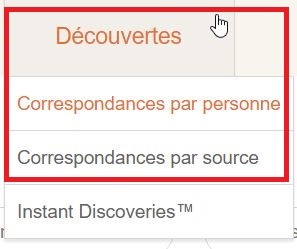
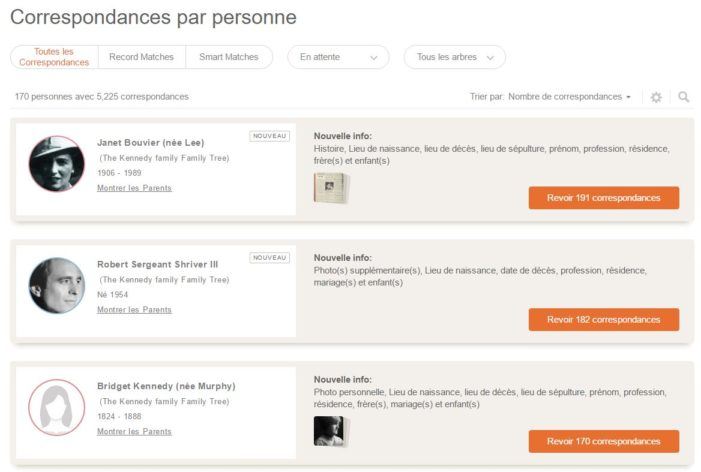

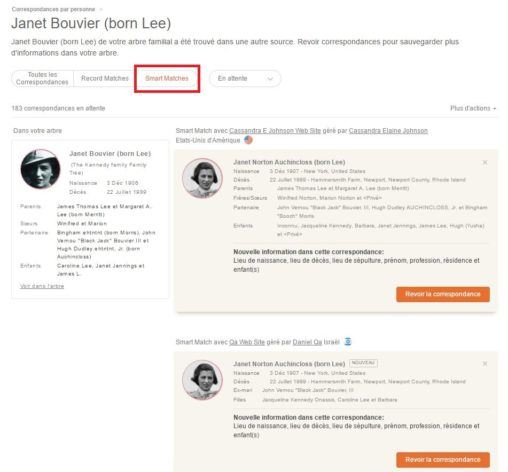
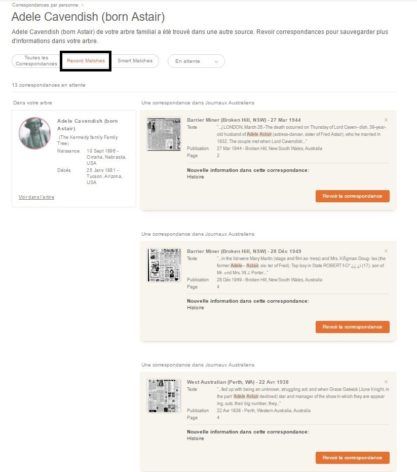
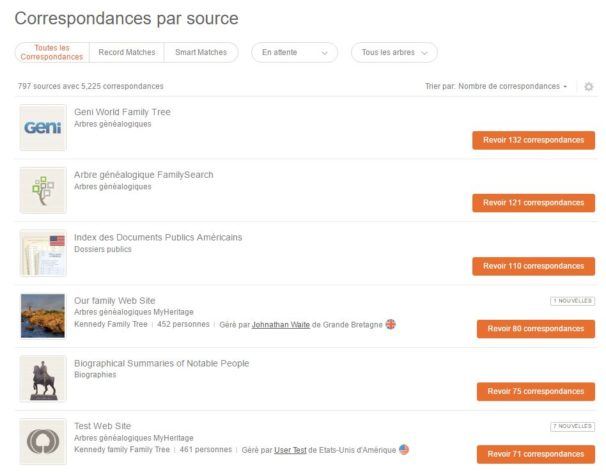
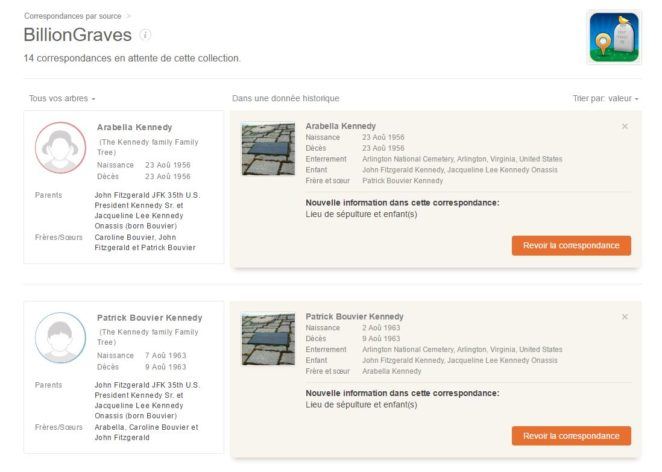
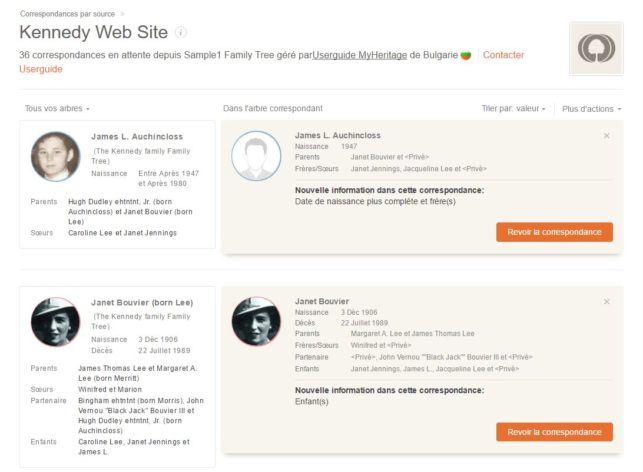





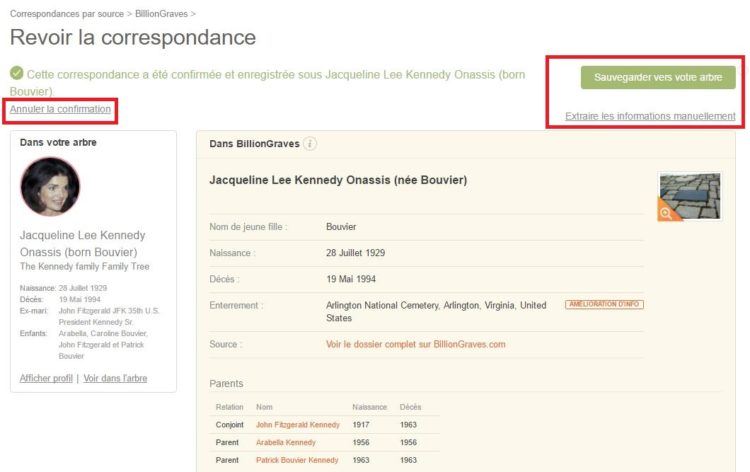
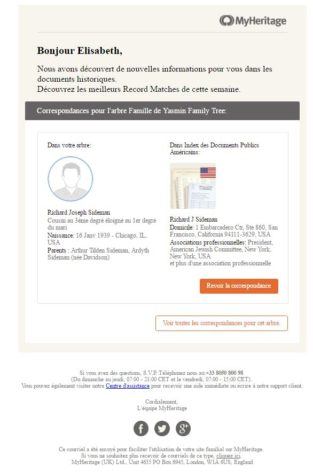
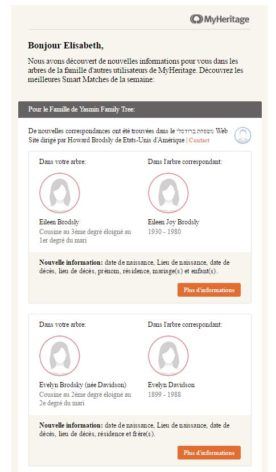

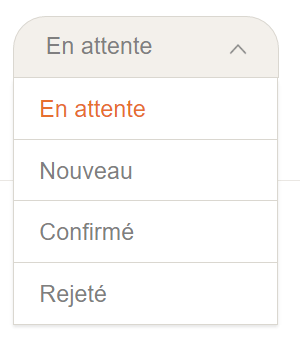
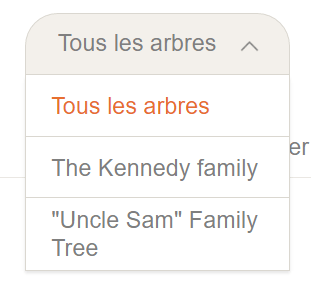

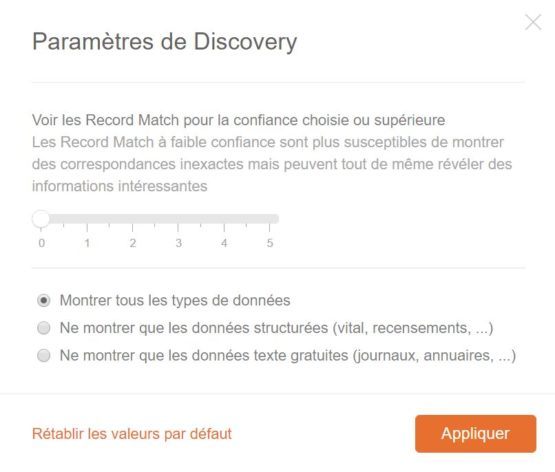
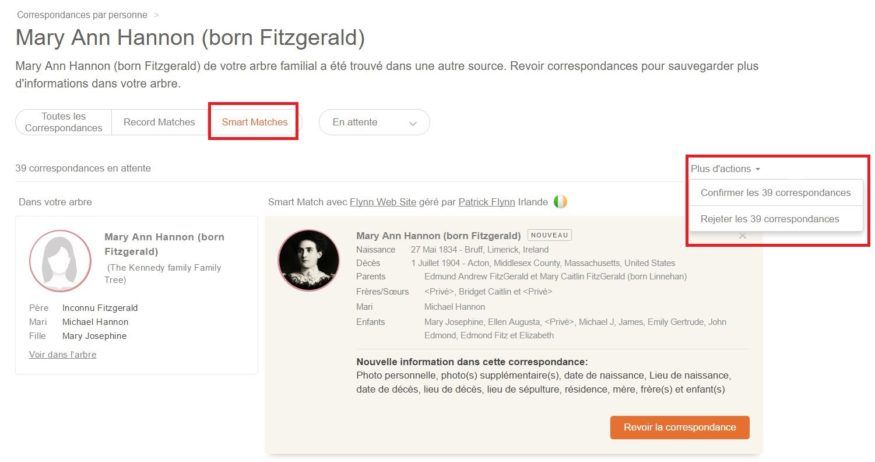


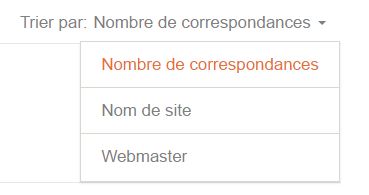

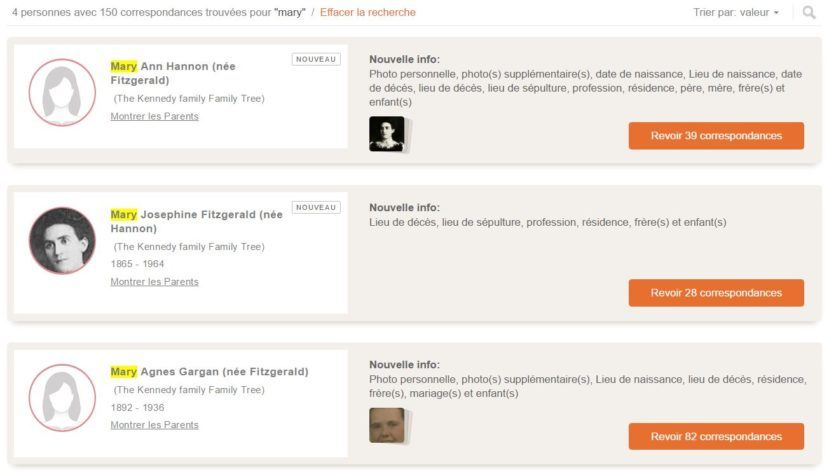




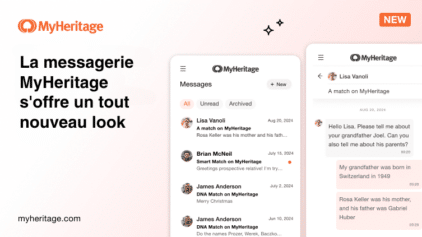


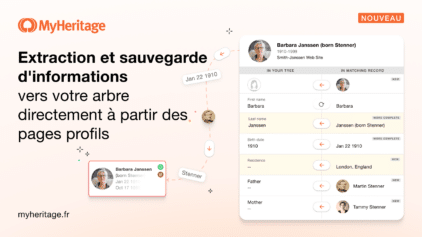
Albert Veillette
17 février 2017
Beaucoup plus difficile et plus ardu qu’auparavant…et difficile de s’y retrouver dans les options…
Risque de commettre plus d’erreurs…perte de temps et longueur dans les actions à poser.
De plus l’on reçoit des correspondances d’arbres qui ne nous concerne pas et nous cause des erreurs.